К сожалению, пандемия ещё не закончилась. И уже больше года многие работают удалённо, но до сих пор так и не научились правильно использовать ПК для совместной работы с коллегами. А всё потому, что не знают о существовании специализированных инструментов, с помощью которых можно легко и быстро поделиться своим экраном. И специально для таких людей я отобрал лучшие программы для демонстрации экрана.
Zoom (Mac, Windows, Linux, iOS, Android)
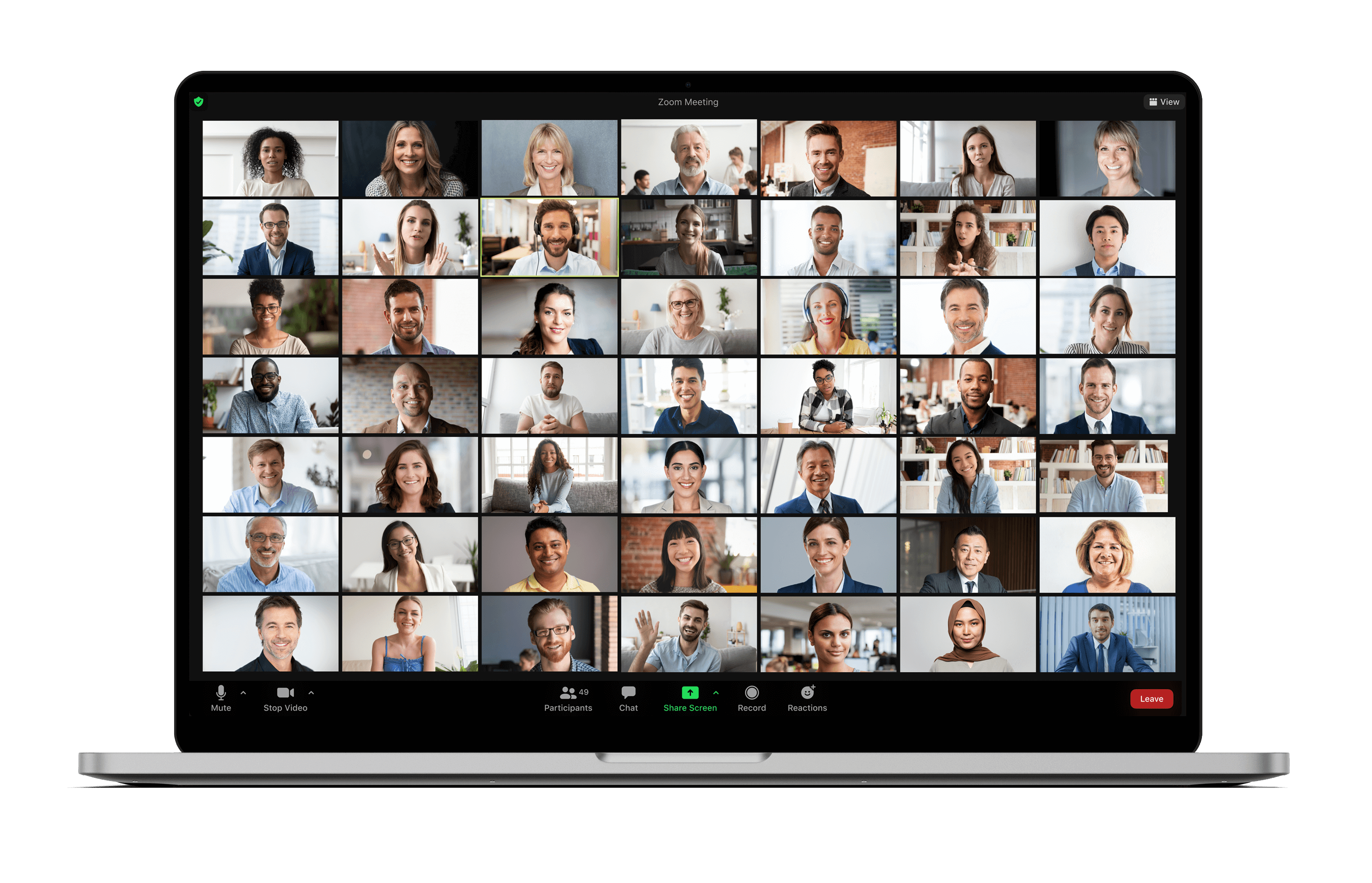
Это одна из лучших софтин для проведения видеоконференций. И она позволяет делиться экраном. При этом связь устанавливается, даже если у вас нестабильный интернет.
Практически для любой операционки есть лёгкий установочник, и значит, вы сможете подключаться к сеансам и с компьютера, и с планшета, и с мобильного.
Программой можно пользоваться бесплатно, но при этом присоединиться к комнате смогут не более 50 человек, а сеанс будет длиться не дольше 40 минут. Чтобы подключать больше участников и увеличить время сеанса, придётся перейти на платный тариф стоимостью от 14,99$ за пользователя в месяц.
Screenleap (Web, Windows, Mac, iOS, Android, Chrome)
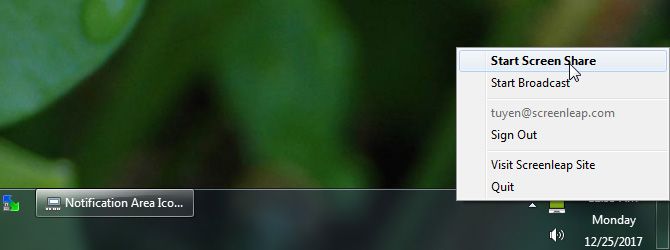
А этот инструмент не содержит ничего лишнего (т.е. он не подходит для видеовстреч), поэтому если вам нужно только быстро поделиться своим экраном с кем-то, то он вам понравится. При этом другой стороне даже не придётся ничего скачивать и устанавливать — достаточно просто перейти по ссылке, которую вы дадите.
Чтобы создать такую ссылку, вам тоже не надо ничего устанавливать: зайдите на сайт и нажмите зелёную кнопку Share your screen now! Далее выберите область, которой хотите поделиться, и скопируйте ссылку или 9-значный код (получатель должен его вставить вверху главной страницы Screenleap).
Вы можете показывать экран бесплатно, но не дольше 40 минут в день. Если вам этого недостаточно, придётся платить от 15$ в месяц.
Slack (Windows, Mac, Linux, iOS, Android)
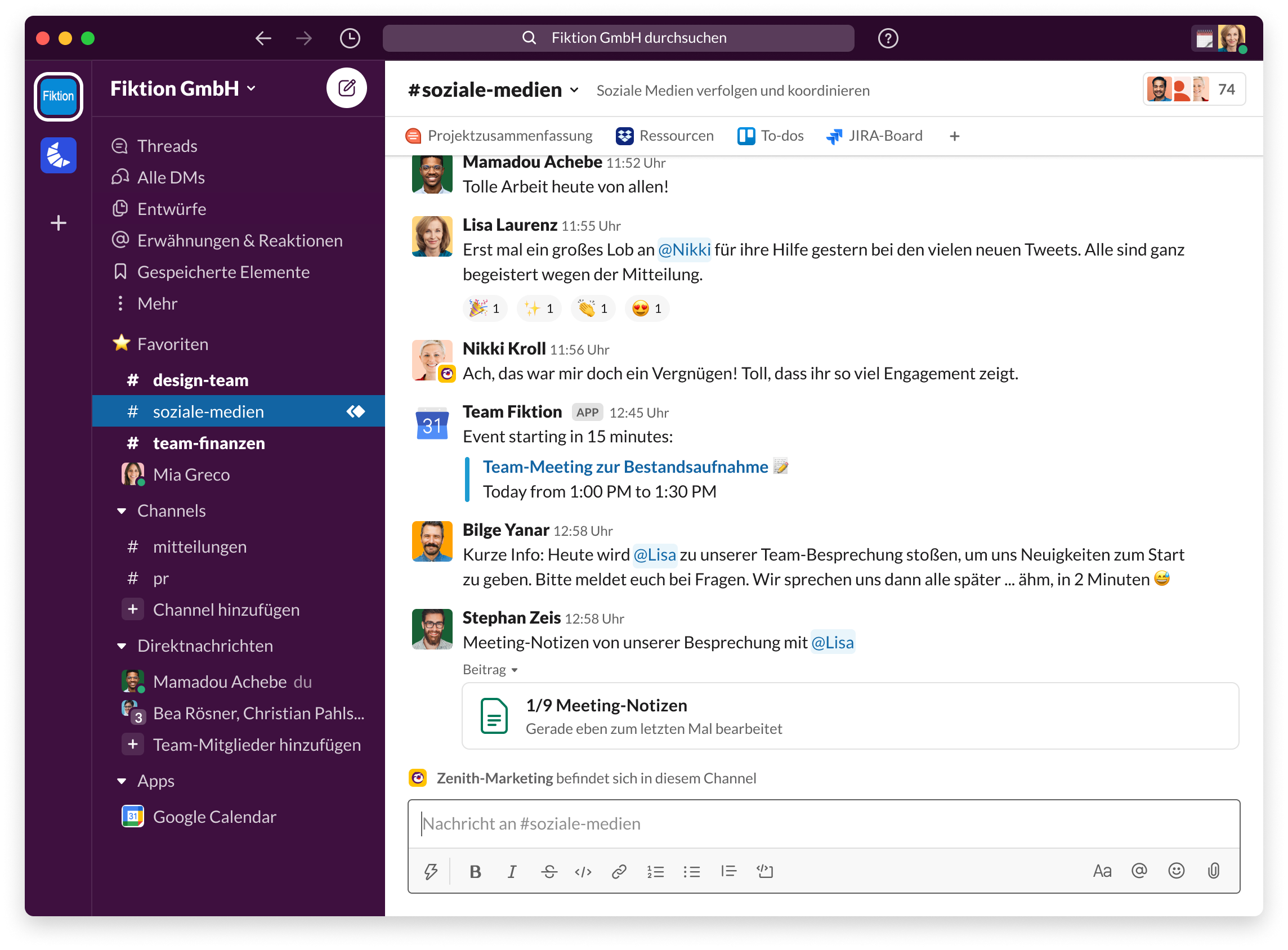
Очень удобное приложение для удалённой работы. Вы сможете показать свой экран прямо во время видеозвонка, при этом каждый участник получит собственный курсор и возможность аннотировать (например, править, подчёркивать или выделять какие-то участки в документе) в режиме реального времени.
Пожалуй, единственный недостаток Slack — урезанный функционал в приложениях для мобильников и Linux (т.е. в них никак не получится делиться экраном), поэтому это решение подойдёт вам, если у вас ПК с Windows или Mac.
Кроме того, чтобы совместно пользоваться экраном, нужно подключить платный тариф, что не очень радует.
Surfly (Web)
А этот инструмент часто встраивают в свой сайт или приложение SaaS и используют как простой способ связи с техподдержкой. Но также он отлично подходит для проведения видеоконференций и демонстрации экрана.
Поскольку это онлайновый сервис, вам не нужно ничего скачивать или устанавливать, чтобы им пользоваться. Однако за свои услуги Surfly просит денежку — от 26$ за пользователя в месяц.
Попробовать
Drovio (Mac, Windows, Linux)
Это приложение, которым часто пользуются программисты при совместной работе над созданием кода. Но и обычным смертным оно будет полезно, когда нужно показать свой рабочий экран.
Процесс демонстрации здесь практически такой же, как и в других схожих программах: всем участникам даётся отдельный курсор для управления общим экраном во время аудиозвонка.
Также показать экран можно при помощи секретной ссылки, ограничив при этом участника в тех или иных действиях.
Drovio можно пользоваться бесплатно, если вы не планируете подключать к сеансу более двух участников и работать дольше 30 минут в день. Для всех остальных есть платные тарифы стоимостью от 15$ в месяц.
Google Meet (Web)
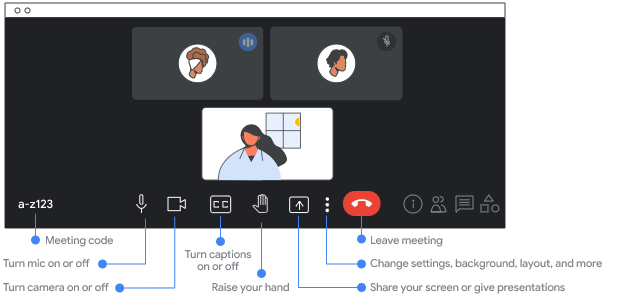
Да, это гугловский продукт, который вы можете найти прямо в своём почтовом ящике Gmail. И он намного круче своего предшественника Hangouts.
Сделав всего несколько кликов мышкой, вы сможете создать встречу (или подключиться к ней) и показать свой экран. Также есть приложение для мобильников, совершенно ничем не отличающееся по функционалу от веб-версии.
Из недостатков я бы выделил то, что вы можете поделиться только всем экраном целиком, а не его отдельной частью или конкретным приложением.
Google Meet прекрасно коллаборирует не только со всеми своими «собратьями», но и сторонними приложениями, такими как Calendly.
Что касается стоимости, то вы можете бесплатно создавать встречи на неограниченное время, но не более чем для 100 человек. Также есть платные тарифы стоимостью от 8$ за пользователя в месяц.
Microsoft Teams (Web, Windows, Mac, iOS, Android)
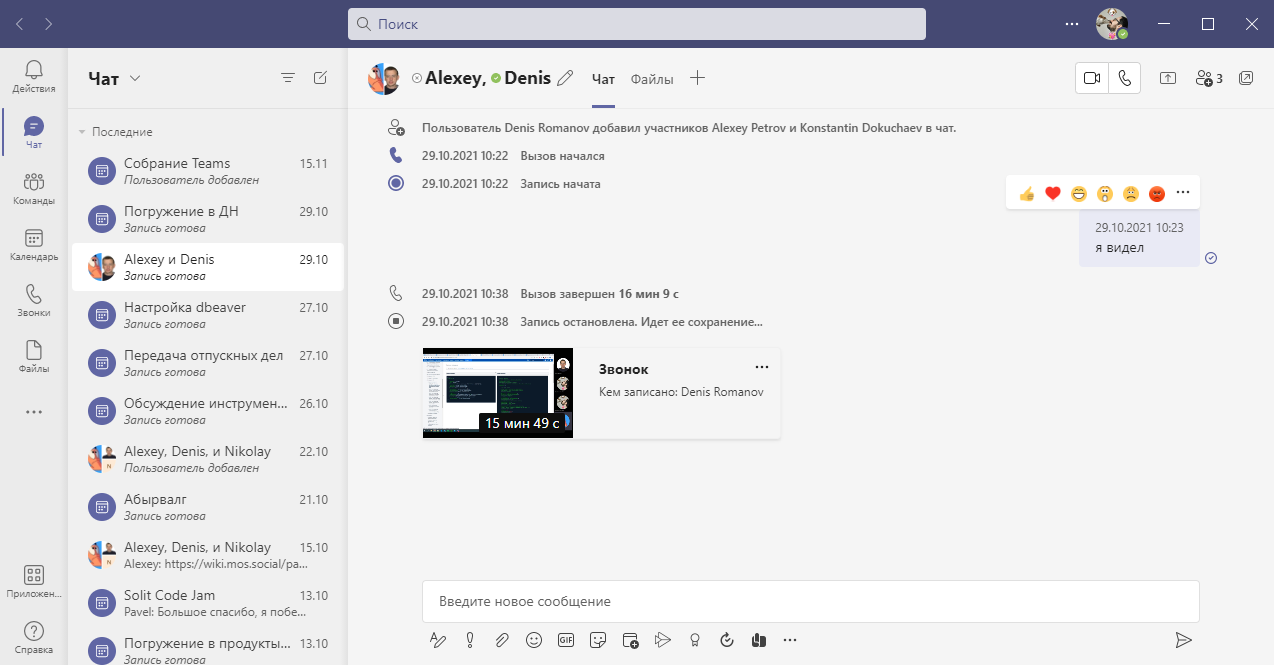
Ещё одно отличное решение для демонстрации своего экрана. Вы сможете показать весь рабочий стол полностью, только открытое окно или приложение, доску и файлы из InVision, PowerPoint или OneDrive.
Есть веб-версия, но я бы рекомендовал именно приложение, так как оно лучше работает даже на мобилках.
Поскольку это продукт Microsoft, он отлично дружит со всеми остальными своими «сородичами», а также с Zapier, который позволит подключить все недостающие инструменты.
Пользоваться Teams можно бесплатно, при условии, что к сеансу длительностью не дольше часа будет подключено не более 100 участников. Если нужно больше, придётся платить от 5$ за человека в месяц.
Demodesk (Web)
А этот инструмент понравится тем, кто занимается продажей товаров в интернете — в нём для этого есть всё необходимое.
После регистрации в системе вам будет предложено подключить рабочий email(Gmail или Outlook 365), прямо из которого вы сможете делиться экраном. Также это можно делать через плейбук или дашборд.
Чтобы продемонстрировать экран кому-то, вам нужно отправить ему ссылку. При этом человек может перейти по ней даже с мобильного телефона.
За свои услуги Demodesk берёт от 25$ за пользователя в месяц. Да, немало, но зато вы сможете проводить сколько угодно онлайн-встреч.

